Konfigurieren Sie neue Tickets
Nachdem Sie Genesys Cloud für Zendesk installiert haben, können Sie die Informationen konfigurieren, die auf neuen Tickets angezeigt werden.
- Klicken Sie im linken Navigationsbereich von Zendesk auf das Genesys Cloud-Symbol.
- Klicken Sie auf Neue Ticketkonfiguration.
- Wählen Sie Enable New Ticket Mappings.
Mit dieser Einstellung können Sie Interaktionsattribute in Zendesk auf Systemticket- oder benutzerdefinierte Ticketfelder zuordnen.
Informationen zum Erstellen von benutzerdefinierten Feldern finden Sie unter Hinzufügen von benutzerdefinierten Feldern zu Ihren Tickets und Supportanfrageformularen in der Zendesk-Dokumentation
Notizen:- Die Integration unterstützt alle benutzerdefinierten Ticketfeldtypen, mit Ausnahme von Kreditkarten.
- Felder mit Mehrfachauswahl: Setzen Sie mehrere Werte in anderen Diensten als Pipe- oder Komma-getrennte Werte.
- Numerische oder dezimale Felder: Wenn Benutzer nicht-numerische Zeichenfolgen (wie "Hallo") eingeben, kann die Integration nicht alle Felddaten im Ticket speichern.
- Datumsfelder: Der Wert für dieses Feld muss im Format "jjjj-mm-tt" angegeben werden.
Standardmäßig wird Zendesk.NewTicketSubject dem Betreff und den Ticketkommentaren zugeordnet.
- Um eine Interaktionsattribut-Zuordnung hinzuzufügen, klicken Sie auf Add.
- Unter Interaktionsattributfügen Sie ein Interaktionsattribut hinzu.
Wichtig: Nur Interaktionsattribute, die in einer Interaktion vorhanden sind, werden in Ticketfeldern gespeichert. Einige Interaktionsattribute sind nur zu bestimmten Zeitpunkten des Gesprächslebenszyklus verfügbar. So ist zum Beispiel die Arbeit nach dem Anruf erst nach Beendigung des Gesprächs möglich.
Weitere Informationen und eine Liste der unterstützten Attribute finden Sie unter Interaktionsattribute.
- Wählen Sie unter Ticketfeldein System- oder benutzerdefiniertes Ticketfeld aus, dem Sie das Interaktionsattribut zuordnen möchten. Notizen:
- Ordnen Sie nicht mehr als ein Interaktionsattribut einem einzigen Ticketfeld zu.
- Kommentare sind nicht durchsuchbar, Felder hingegen schon. Wenn Sie den Inhalt eines Interaktionsattributs durchsuchen möchten, ordnen Sie es nicht den Ticket-Kommentaren zu.
- Fügen Sie weiterhin Interaktionsattribut-Zuordnungen hinzu.
- Klicken Sie auf Speichern.
Zum Vergrößern auf das Bild klicken.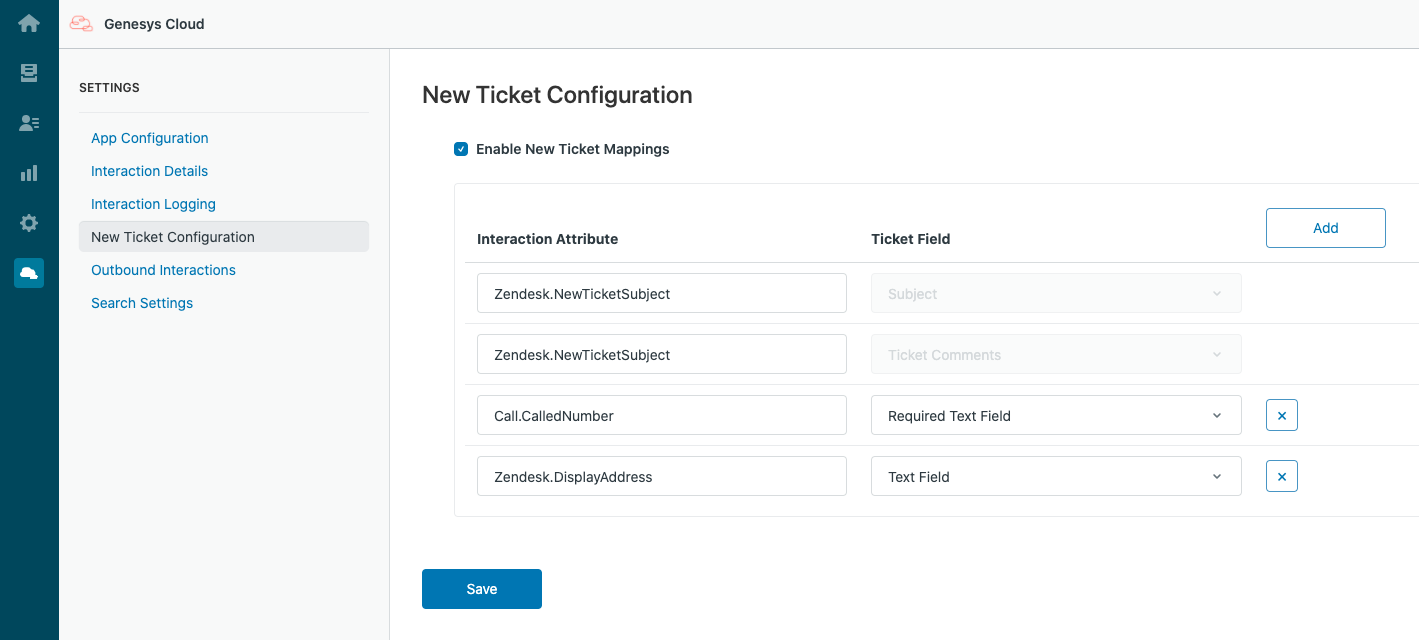
Die anderen Einstellungen finden Sie unter Einstellungen in Genesys Cloud für Zendesk.
Weitere Informationen über die Integration finden Sie unter About Genesys Cloud for Zendesk.

